IDEA教程創建SpringBoot前後端分離項目示例圖解
springboot就是簡化Spring應用中的初始化配置,快速創建項目而生的。
創建springboot項目
代開idea,點擊File—>New—>Project,彈出如下對話框
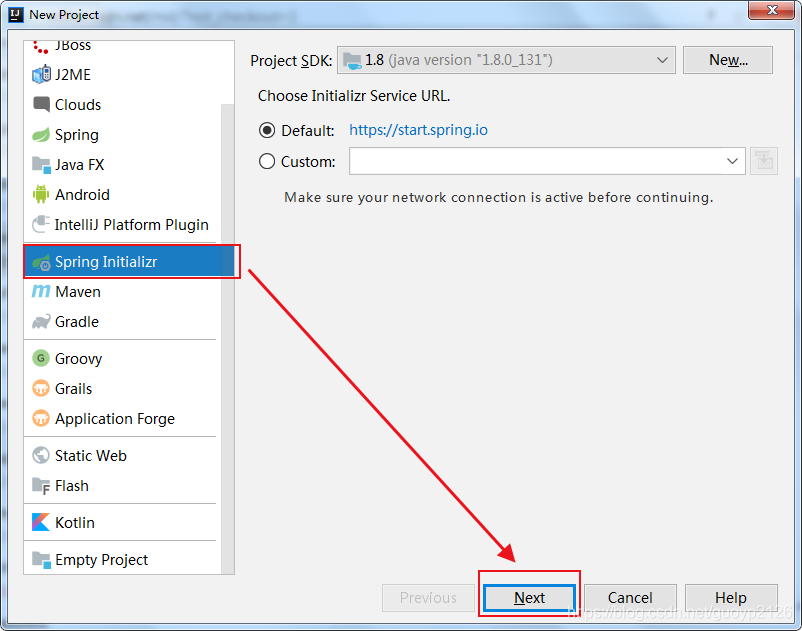
輸入組織、工程名,選擇maven工程,註意:java版本號選擇8
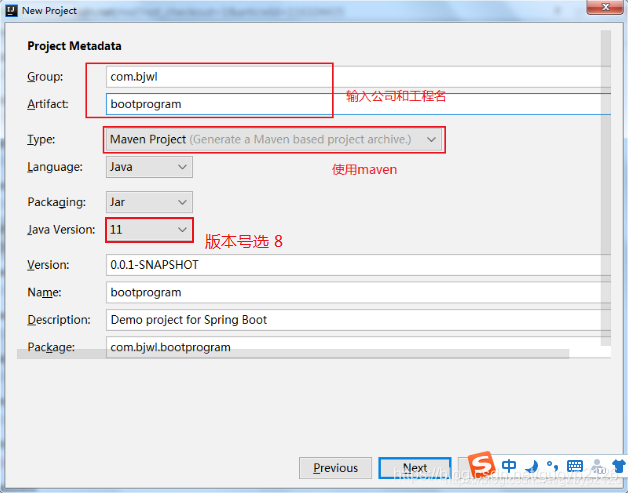
可以根據自己項目的需求選擇依賴包,系統會自動將這些依賴包寫入maven的pom文件,如下選擇Spring Web、myBtias、mySQL驅動等。無需擔心漏掉依賴包,後面需要什麼也可以通過maven添加
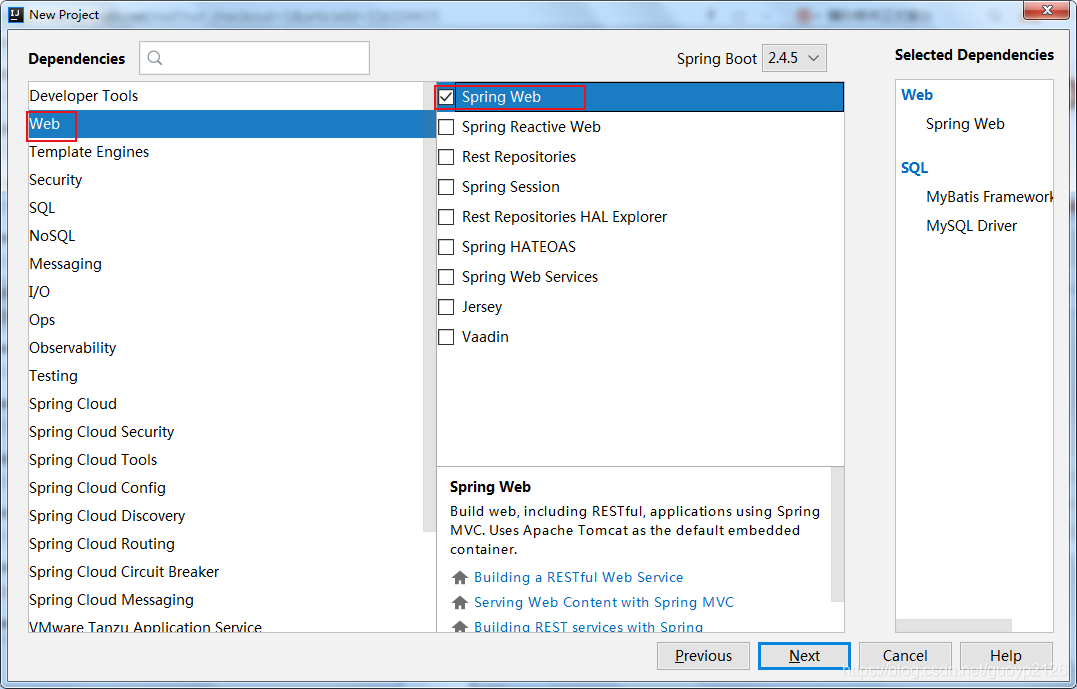
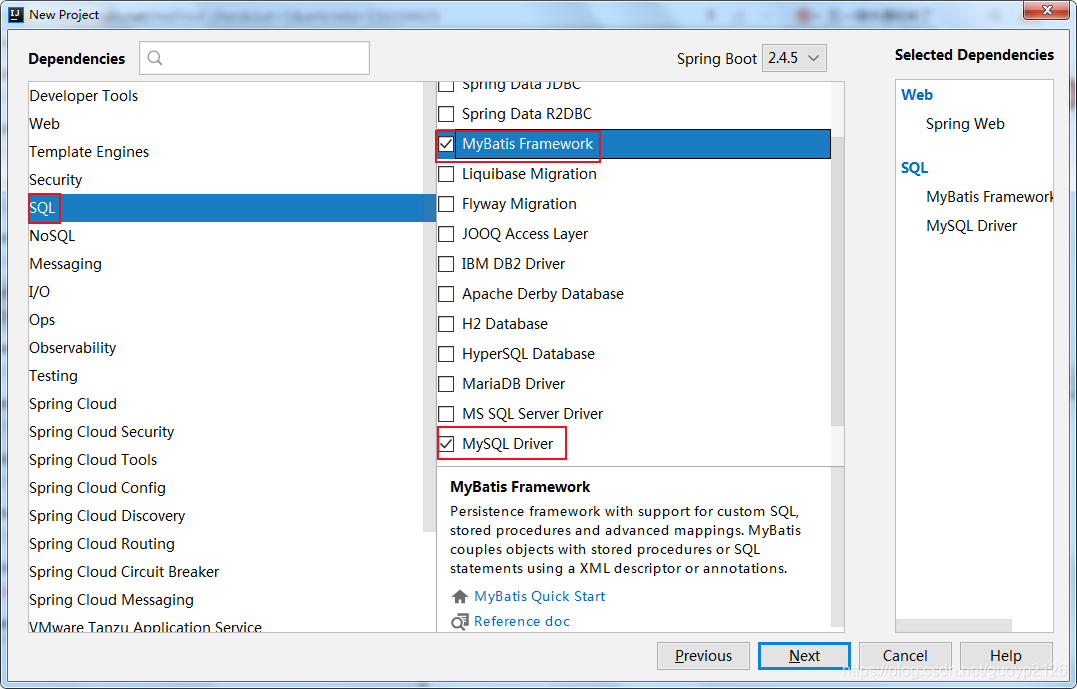
點擊下一步,彈出對話框,選擇要保存的目錄,點擊finsh,完成項目創建
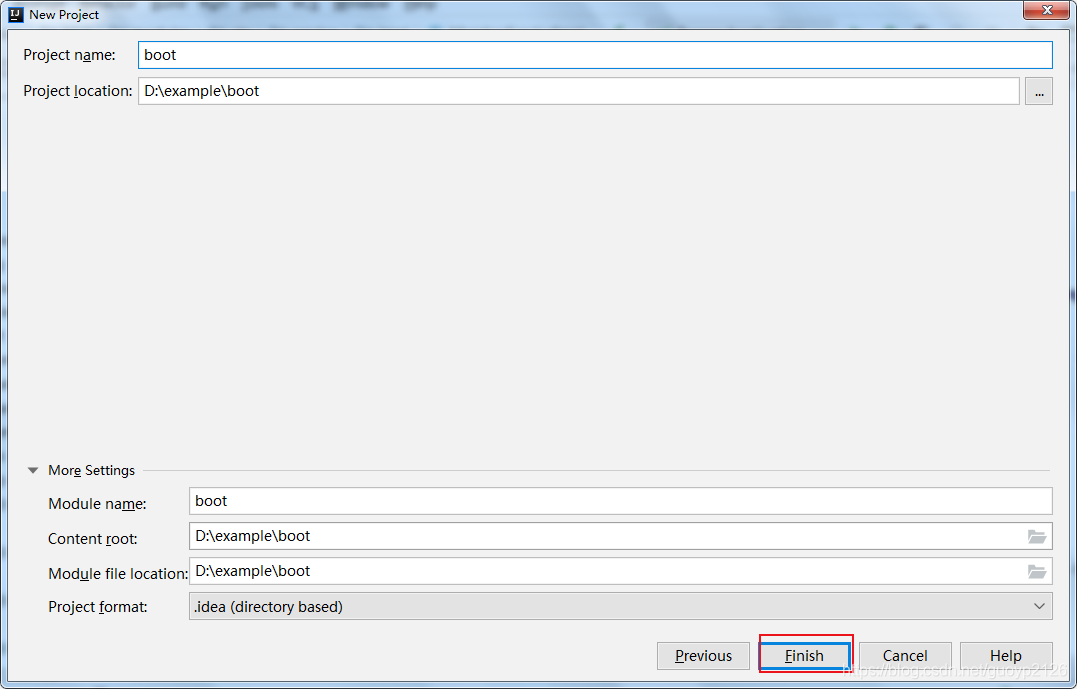
等待幾分鐘,項目創建完成,創建完成後目錄結構如下:
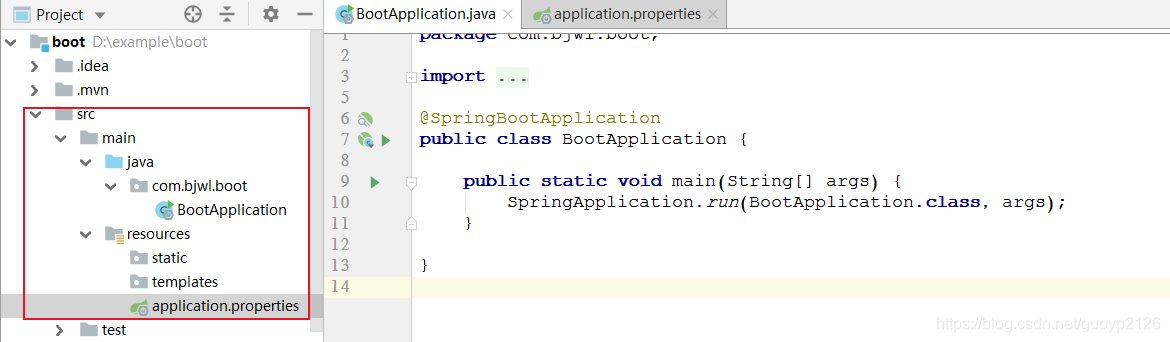
將resources目錄下的“application.properties”文件擴展名修改為:“yml”,改成application.yml,打開此文件,完成以下配置:
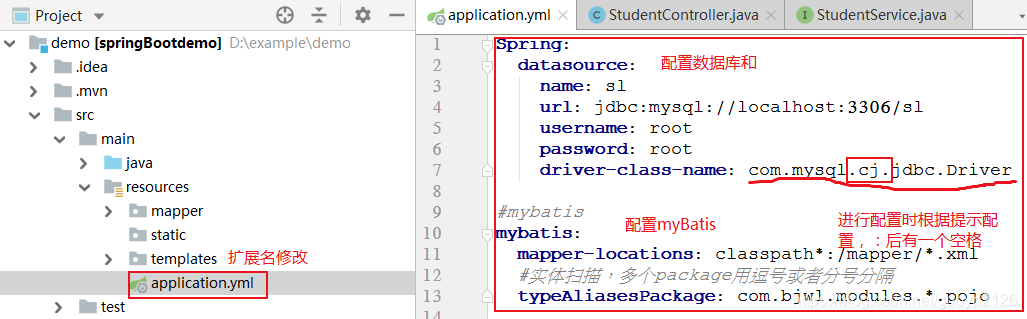
Spring boot配置要求很嚴格,缺少空格、縮進方式不對,都有可能報錯。
測試項目
創建controller包,並在此包下創建類HelloController,代碼如下
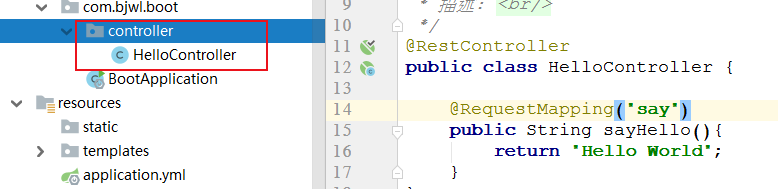
在類上註解@RestController,方法sayHello上加註解@RequestMapping(“say”)。完成項目創建,運行該項目,控制臺顯示如下:
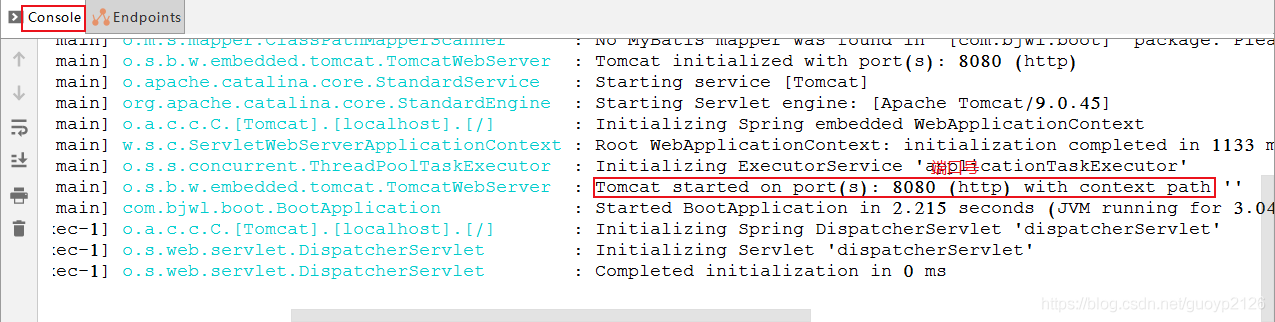
轉到瀏覽器,輸入:http://localhost:8080/say,展示界面如下:
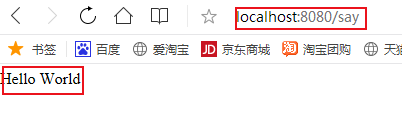
到此為止,前後端分離項目已經創建完成
按照MVC格式創建數據庫項目
按照如下目錄格式,分別創建StudentController、StudentService和StudentServiceImpl、StudentDao、StudentEntity以及在resouces文件夾下創建StudentDao.xml文件
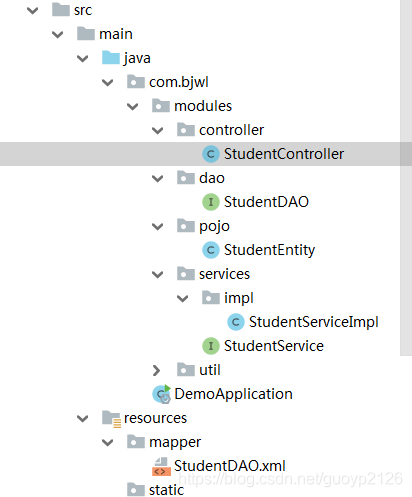
StudentEntity關鍵代碼說明如下:
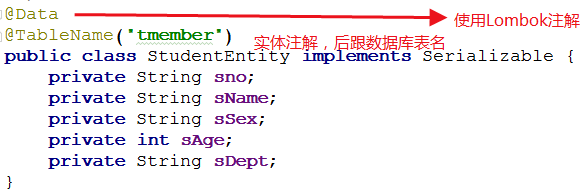
StudentDao及StudentDao.xml關鍵代碼說明
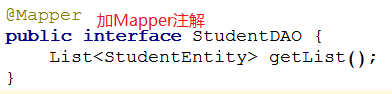
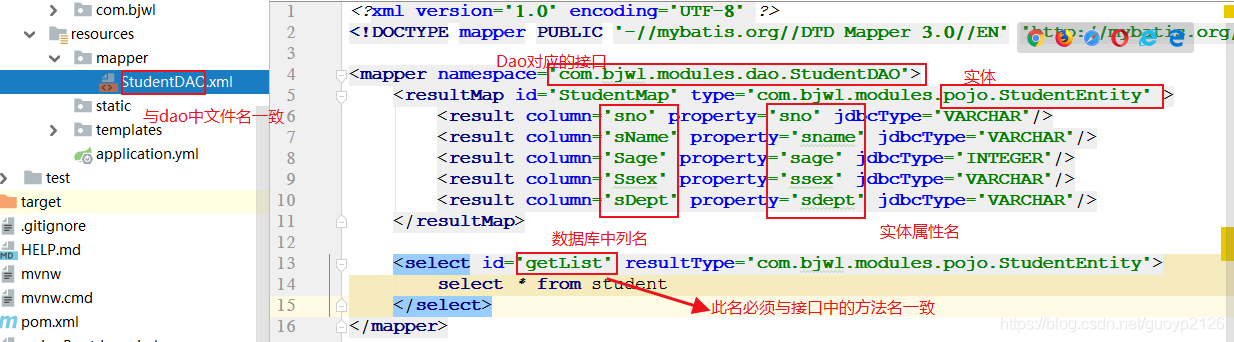
編寫service層代碼,StudentService和StudentServiceImpl

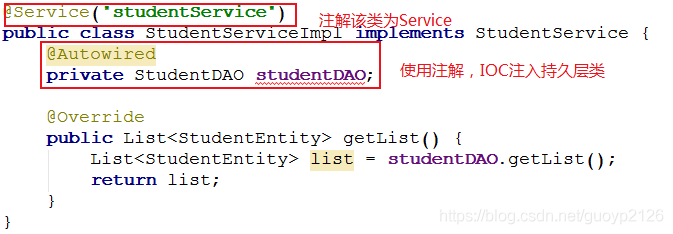
編寫controller層代碼,StudentController
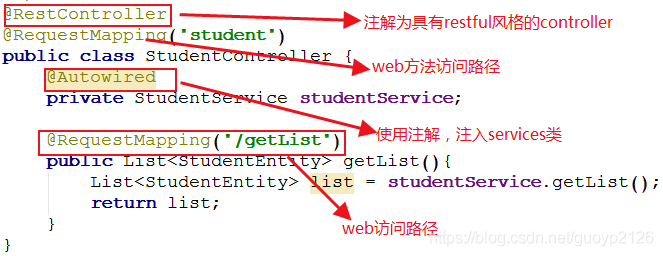
完成後,點擊運行,在瀏覽器輸入地址,返回json數據,json就是前端需要處理的結果

總結
所有的配置由springboot代替,我們僅需要瞭解各種註解符的含義即可。這樣我們可以使用maven管理我們的jar包,springboot完成各種配置,開發java程序變得和開發C#程序一樣簡單。在示例中我們搭建瞭簡單的SSM項目框架,這種框架也是目前主流的java應用開發框架。
以上就是IDEA教程創建SpringBoot前後端分離項目示例圖解的詳細內容,更多關於IDEA創建SpringBoot前後端分離項目的資料請關註WalkonNet其它相關文章!
推薦閱讀:
- Java springboot接口迅速上手,帶你半小時極速入門
- SpringBoot零基礎入門之基本操作與概念
- 詳解Spring bean的註解註入之@Autowired的原理及使用
- Spring IOC簡單理解及創建對象的方式
- 用IDEA創建SpringBoot項目的詳細步驟記錄